Как удалить страницу (аккаунт) в Фейсбук навсегда
Аккаунт и страница — в чем разница?
Чтобы не было путаницы, проясним: в Фейсбук аккаунт и страница — не одно и то же. Аккаунт — это учетная запись пользователя, которая открывает доступ к использованию сервиса. Она включает в себя пароль, e-mail или мобильный телефон, не редко и то, и то.
У одного пользователя в Facebook он может быть только один, с личным профилем, а вот страниц может быть несколько.
Аккаунт на Фейсбуке — это основа, к ней привязан и профиль, и страницы. Удалить его, значит стереть всё: профиль со всеми страницами.
Как деактивировать свою аккаунт Facebook
Если вы не хотите удалять Facebook, потому что боитесь пожалеть, вы можете вместо этого деактивировать его. При деактивации вашего аккаунта Facebook он будет выглядеть так, как будто был удален, а весь контент исчезнет из общего сайта.
Ключевое различие между удалением аккаунта Facebook и ее деактивацией — обратимость. Если вы решите вернуться на платформу, вы можете повторно активировать его в любое время, восстановить своих друзей, сообщения и изображения. Еще одно большое отличие состоит в том, что аккаунт Messenger останется активной, и ее нужно будет деактивировать отдельно.
Если вы решите вернуться на платформу, вы можете повторно активировать его в любое время, восстановить своих друзей, сообщения и изображения. Еще одно большое отличие состоит в том, что аккаунт Messenger останется активной, и ее нужно будет деактивировать отдельно.
Как отключить Facebook:
- Войдите в свою учетную запись Facebook.
- Щелкните стрелку вверху справа.
- Нажмите «Настройки и конфиденциальность«.
- Выберите Настройки .
- Выберите вашу информацию Facebook в левом меню.
- Щелкните Деактивация и удаление.
- Выберите «Деактивация аккаунта», затем «Продолжить с отключением аккаунта» .
- Следуйте инструкциям, чтобы подтвердить деактивацию.
Также: как перенести приложения и данные с Android на Android
Ваш профиль моментально исчезнет из Facebook, но некоторые из ваших сообщений, например, опубликованные на стене друга, все равно будут видны.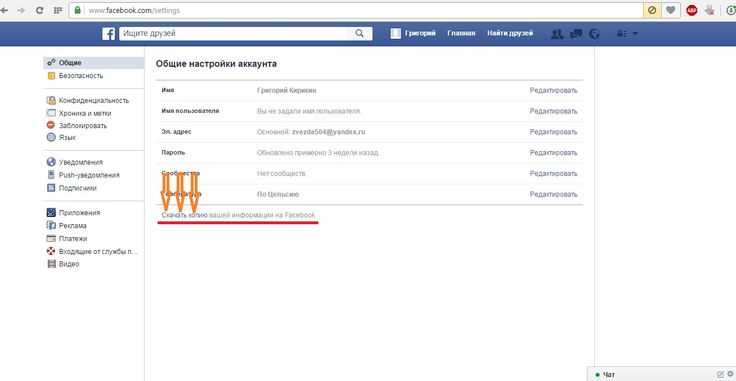 Ваши друзья по-прежнему будут видеть ваше имя в своем списке друзей, и люди по-прежнему смогут искать вас, чтобы отправлять вам сообщения через Messenger.
Ваши друзья по-прежнему будут видеть ваше имя в своем списке друзей, и люди по-прежнему смогут искать вас, чтобы отправлять вам сообщения через Messenger.
Если вы решите повторно активировать свою учетную запись, все, что вам нужно сделать, это снова войти в систему на любом устройстве. В это случае вы получаете больше полюсов от удаления Facebook, не удаляя его.
Способы
Есть два способа, как удалить аккаунт в Facebook.
1. Временная деактивация. В этом случае есть возможность восстановить.
- Можно снова активировать в любое время;
- На время деактивации хроника будет недоступна — найти страницы не смогут;
- Отправленные сообщения деактивация не скрывает
2. Удаление. Удаление навсегда без возможности восстановления.
- Потребуется несколько дней на удаление после запроса;
- Запрос отменяется, если за это время вы откроете свой аккаунт;
- До 90 дней на удаление данных из резервных систем;
- Истории переписки не стираются;
- Записи в журналах остаются, но стираются идентификаторы личности.

Как удалить Facebook умершего человека
В случае умерших пользователей Facebook, способ удаления аккаунта отличается. В первую очередь, необходимо подтвердить, что Вы являетесь членом семьи. Для этого необходимо выслать скан свидетельства о смерти лица, чья учетная запись должна быть ликвидирована, а если у Вас нет такого, то Facebook потребует доверенность или свидетельство о рождении, также возможно предоставление завещания или свидетельства о назначении управляющего наследуемым имуществом.
Запрос на удаление следует подать (войдя в свой аккаунт) на этой странице. Хотя такой способ удаления учетной записи на Facebook может показаться сложным, он имеет целью защитить от попыток удаления учетных записей живых людей.
В случае умерших, не обязательно удалять учетную запись Facebook – Вы можете изменить её статус на В память. Присвоения учетной записи статуса «In memoriam» защищает от входа в неё другого человека.
Обновление июнь 2017
Введенные в мае 2021 года изменения позволили назначать человека, который будет Хранителем аккаунта после смерти его владельца/владелицы.
Чтобы его определить, необходимо войти в раздел Общие и выбрать пункт Управление учетной записью. В открывшейся форме следует указать профиль человека, уполномоченного управлять вашим аккаунтом в случае трагических событий.
Вы также можете этого не делать, а принять решение на удаление аккаунта в случае смерти. Такой вариант, находится ниже.
Инструкция по удалению
Прежде разбираться, как удалиться из Фейсбука, не лишним будет зайти в него и сделать копию вашей информации — фотографии, видео, публикации, иначе впоследствии контент восстановить не получится.
С компьютера
Инструкция, как удалить свой профиль в Фейсбук без восстановления:
- Нажимаем стрелочку вверху правого угла страницы;
- Выбираем «Настройки»;
- Слева нажимаем «Ваша информация»;
- Кликаем «Удаление аккаунта и инфы», а после «Удалить»;
- Вводим пароль, нажимаем «Продолжить», подтверждаем.

С телефона в мобильном приложении
Инструкция, как навсегда удалить страницу в Фейсбуке без восстановления:
- Нажимаем на три вертикальных полосочки в правом углу;
- Перелистываем вниз до «Настроек и конфиденциальности»;
- Касаемся «Настроек»;
- Прокручиваем вниз и находим «Управление», оно в блоке «Ваша информация на Фейсбук»;
- Кликаем «Деактивация и удаление», а после «Удалить»;
- Выбираем второй вариант — навсегда. Жмём «Продолжить с удалением»;
- Вводим пароль, нажимаем «Далее», подтверждаем.
Справочный центр
Если самостоятельно не получилось, есть ещё способ, как удалить себя из Фейсбука полностью. Для этого придется сослаться на недееспособность владельца странички, т.е. вас. Что не сделаешь ради достижения цели, так ведь? Ну а выполнить это можно в справочном центре следующим образом:
- Заходим на страницу справочного центра — https://www.
 facebook.com/help
facebook.com/help - Открываем вкладку «Управление»;
- Видим строку «Деактивировать или удалить», кликаем;
- Открывается список часто задаваемых вопросов по теме, в самом низу будет вопрос об удалении профиля недееспособного человека, кликаем по нему;
- Среди вариантов выбираем — для человека старше 13 лет, оставляем заявку;
- Теперь заполняем форму, потребуется ввести: имя и фамилию, электронный адрес для контактов, имя из аккаунта, веб-адрес хроники, e-mail аккаунта, указать в предложенных вариантах цель запроса;
- Нажимаем «Отправить» и ждём связи по почте.
Удалить аккаунт с Фейсбука на телефоне
Полностью удалить аккаунт с Фейсбука возможно через раздел: «Настройки».
В социальной сети есть три способа, как скрыть профиль:
- параметры конфиденциальности. Настроить таким образом, чтобы посетители не смогли посмотреть фотографии, оставить комментарии;
- временно деактивировать страницу.
 Пользователь сможет вернуться в любое время;
Пользователь сможет вернуться в любое время; - полностью удалить. Все данные будут стерты, кроме копий отправленных писем в чаты и картинок.
Кроме деактивации, владелец может назначить какого-либо пользователя «Хранителем». Это участник Facebook, который следит за действиями в профиле: добавление публикаций и комментариев, удаление, создание дополнительных страниц.
Деактивировать аккаунт возможно, как с компьютерной версии, так и с мобильной. Перед тем, как стереть всю информацию и убрать приложение с телефона Самсунг, Хонор или Хуавей, владелец может получить копию данных по запросу.
Через приложение
Удалить Фейсбук с телефона Айфона или Андроида возможно в параметрах учетной записи. Приложение потребует ввести пароль и подтвердить его, также придет код по ранее указанному номеру телефона. Это необходимо для подтверждения действия и в том случае, если аккаунт был взломан.
Как удалить профиль Фейсбука навсегда:
- Открыть приложение – авторизоваться.

- Перейти в раздел: «Меню» – Настройки.
- Личная информация – Управление аккаунтом.
- Деактивировать – ввести пароль, получить код.
- Подтвердить удаление.
Далее страница будет перезагружена и пользователь окажется на главной, где можно войти во вторую учетную запись или создать новую.
Полное удаление обратимо в течение первых 30 дней. Владелец не сможет вернуться и потребовать архив с информацией. Поэтому необходимо дополнительное подтверждение в виде кода и ввод своего пароля.
Как получить данные о профиле
Прежде, чем удалить учетную запись, пользователю доступно «Скачивание данных». Если в профиле указан адрес электронной почты – придет сообщение, содержащее архив и информацию о нем.
Мнение эксперта
Лика Торопова
Много времени провожу в социальных сетях, любимчик — Instagram
Привет, я автор сайта storins.ru, если вы не нашли своего ответа, или у вас есть вопросы, то напишите мне, я постараюсь ответить вам максимально быстро и решить вашу проблему. Список самых интересных моих статей:
Список самых интересных моих статей:
- Все о заработке в Фейсбуке.
- Запрещенный контент.
- Список всех платных функций.
- Как скрыть свою страницу.
- Почему добавляются незнакомцы.
- Налогообложение Facebook.
Как запросить архив:
- Открыть в Фейсбуке «Меню».
- Пролистать список: «Ваша информация на Facebook».
- Скачать – выбрать тип контента, который будет отправлен.
- Перейти по адресу электронной почты – открыть письмо.
В сообщении будет ссылка на файл, который нужно скачать в течение суток. Данные для архива будут собраны за 72 часа или за пару часов, если профиль был создан недавно.
В списке доступной информации для скачивания: фотографии, копии комментариев, о, список друзей и прочее. Материалы будут добавлены в таблицу, с помощью которой можно посмотреть свои действия. Фото и видео будут отправлены в оригинальном формате.
Очистить кеш и приложение Facebook
После удаления приложения Фейсбука с телефона пользователь может очистить данные.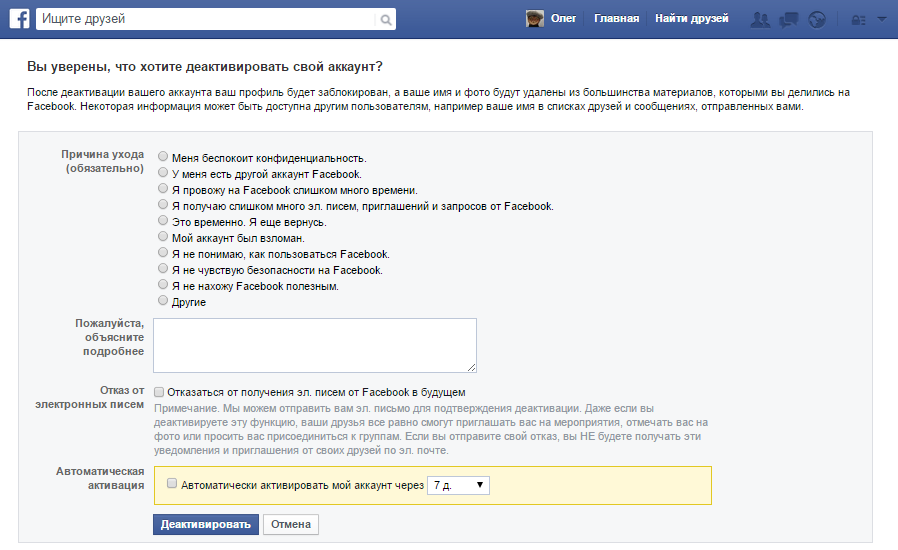 Регулярно посещая социальную сеть, сохраняются временные файлы, занимающие место во внутреннем хранилище.
Регулярно посещая социальную сеть, сохраняются временные файлы, занимающие место во внутреннем хранилище.
Удалить профиль из Фейсбука, на смартфоне останется копия приложения, с помощью которой можно создать новую страницу. Чтобы очистить память телефона от Facebook:
- Открыть «Настройки» устройства.
- Перейти к «Приложениям» – выбрать в списке «Фейсбук».
- Нажать на подробную информацию – Удалить.
Вместе с приложением будет удален кэш: поисковые запросы, сообщения и копии миниатюр. Если пользователь хочет только очистить память от временной информации:
- Настройки – Приложения.
- Facebook – Память.
- Подождать, пока система закончит вычисления объема.
- Удалить кэш и данные.
Кроме стандартной функции, есть приложения для оптимизации системы, удаляющие ненужную информацию. Например, Cleanit с функцией быстрой очистки и «глубокой проверки».
Как отменить удаление
Восстановить можно не позже, чем через месяц.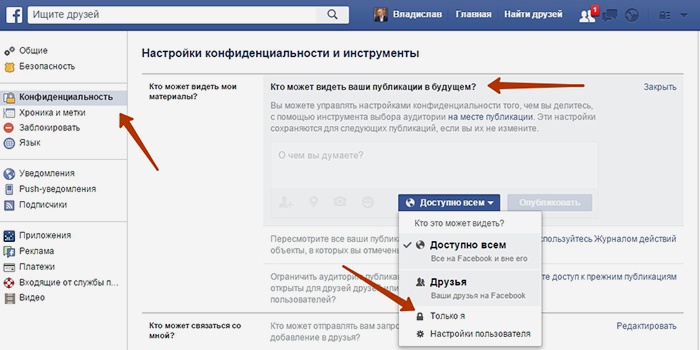 После истечения этого срока, вся информация будет удалена навсегда. Восстановить её будет невозможно.
После истечения этого срока, вся информация будет удалена навсегда. Восстановить её будет невозможно.
Для отмены:
- Входим в Facebook в течение месяца после запроса, используя все те же номер телефона или электронный адрес и пароль;
- Нажимаем «Отменить удаление».
Как удалить страницу сообщества на Facebook
Помимо реальных людей и представителей компаний, на Facebook существует много различных фан-страниц (fanpage), открытых и закрытых групп и др.
Как удалить страницу FB в этом случае? Во-первых, это может сделать только администратор, который должен авторизоваться на странице. Затем следует побать обращение на удаление учетной записи, как и в случае частного лица.
Необходимо зайти в Настройки, в настройках выбрать раздел Общие и нажать Удалить страницу, а далее следовать инструкциям.
Деактивация
Если вы не уверены в принятом решении или колеблетесь, то попробуйте другой вариант.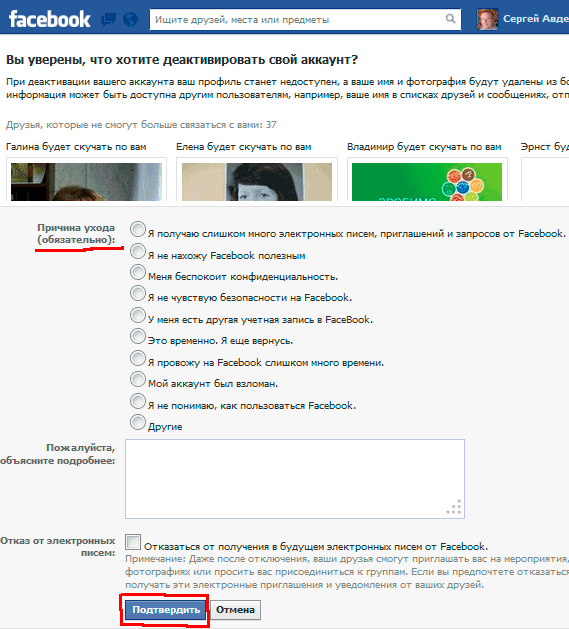 Можно не стирать профиль навсегда, а временно деактивировать. Чтобы потом, при желании, можно было вернуться.
Можно не стирать профиль навсегда, а временно деактивировать. Чтобы потом, при желании, можно было вернуться.
Для деактивации:
- Нажимаем треугольник-стрелочку;
- Выбираем «Настройки»;
- В столбце слева кликаем «Общие»;
- Выбираем Управление, затем в пункте «Аккаунт» — «Деактивировать»;
- Подтверждаем.
Ну а для активации страницы и возврата в соц. сеть нужно просто выполнить вход — ввести номер телефона или адрес почты. Только и всего
Удалить аккаунт Facebook без возможности восстановления прямо сейчас
Всем известно, что Facebook является одной из крупнейших социальных платформ. Вы можете оставаться на связи со своими друзьями и семьями через Facebook мгновенно. Тем не менее, некоторые люди могут устать от огромных обновлений и рекламы. Есть много причин, объясняющих, почему люди хотят навсегда удалить учетную запись Facebook. Если вы уже решили выйти из Facebook, эта статья станет вашим полным руководством.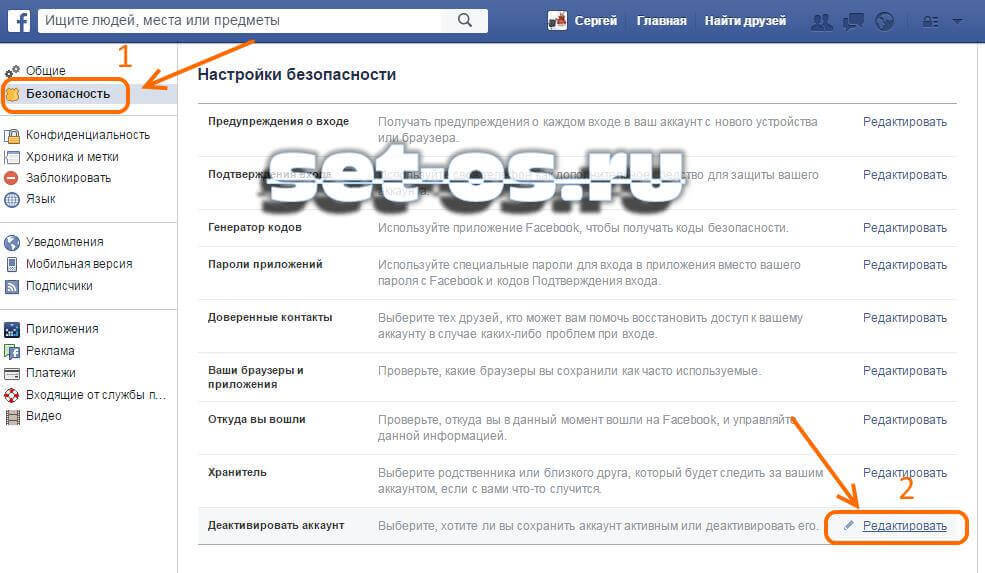
В следующих параграфах показаны последствия и решения по удалению вашей учетной записи Facebook. Поэтому вы можете внимательно прочитать, чтобы выяснить, действительно ли вы хотите избавиться от старой учетной записи Facebook. Позже выполните следующие шаги, чтобы удалить учетную запись Facebook на мобильный или ПК с легкостью.
- Часть 1. В чем разница между деактивацией и удалением моей учетной записи
- Часть 2: что будет после удаления учетной записи FB
- Часть 3: Как я могу удалить свою учетную запись FB без пароля
- Часть 4: Как удалить учетную запись Facebook навсегда и без ожидания дней 14
- Часть 5: Как восстановить удаленные сообщения Facebook после удаления учетной записи
Часть 1: В чем разница между деактивацией и удалением моей учетной записи
На самом деле, Facebook предлагает два варианта для людей, которые хотят прекратить использовать Facebook на определенный период времени. Другими словами, вы можете деактивировать или удалить свою учетную запись Facebook. Так как же отличить эти два варианта?
Так как же отличить эти два варианта?
В тот момент, когда вы деактивируете свою учетную запись Facebook, другие не смогут видеть вашу временную шкалу или искать вас. Хотя некоторая информация, например отправленные вами сообщения, может оставаться видимой для других. Ну, деактивация учетной записи Facebook не имеет большого значения. Вы можете активировать свой идентификатор Facebook в любое время.
Что касается удаления учетной записи Facebook, все, что хранится в вашем идентификаторе Facebook, будет полностью удалено. Но ваши друзья по-прежнему имеют доступ к сообщениям, которые вы отправляли раньше. Тем не менее, вы не сможете восстановить свою учетную запись Facebook после того, как вы удалили ее.
Как вы отменяете / деактивируете свою учетную запись Facebook
Шаг 1. Выберите значок «Меню» в правом верхнем углу страницы Facebook.
Шаг 2. Выберите вариант «Настройки»
Шаг 3. Нажмите «Общие» на левой панели.
Шаг 4. Выберите «Управление учетной записью».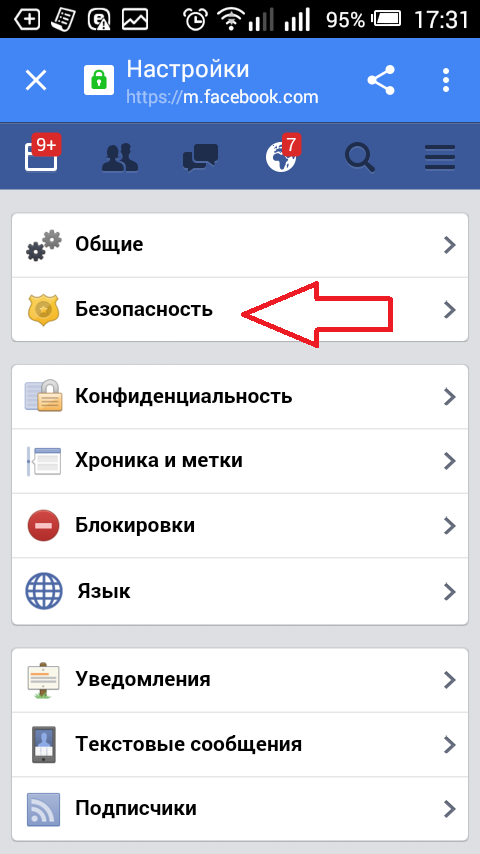
Шаг 5. Прокрутите вниз и нажмите «Деактивировать свою учетную запись».
Вы можете деактивировать учетную запись Facebook на iPhone или Android через общие настройки учетной записи Facebook, что аналогично деактивация аккаунта Snapchat.
Часть 2: Что произойдет после удаления учетной записи FB
Вопрос 1: Могу ли я удалить свою учетную запись Facebook прямо сейчас?
Ответ 1: Вы не можете немедленно удалить учетную запись Facebook. Команда Facebook задерживает удаление на несколько дней. Для удаления данных, хранящихся в системах резервного копирования, может потребоваться до 90 дней. К счастью, ваша информация Facebook не доступна на Facebook в этот период.
Вопрос 2: Каковы последствия удаления учетной записи Facebook?
Ответ 2: Удаление учетной записи Facebook занимает несколько дней. И помните, больше не входите в свою учетную запись Facebook. В противном случае ваш запрос на удаление будет автоматически отменен. Кроме того, вы не можете удалить историю сообщений и другую информацию, которая не хранится в вашей учетной записи. Таким образом, другие люди по-прежнему могут видеть сообщения, которые вы отправили после удаления вашей учетной записи Facebook. Однако вы могли восстановить удаленные фотографии Facebook, сообщения и т. д.
Таким образом, другие люди по-прежнему могут видеть сообщения, которые вы отправили после удаления вашей учетной записи Facebook. Однако вы могли восстановить удаленные фотографии Facebook, сообщения и т. д.
Вопрос 3: Что действительно происходит, когда я удаляю свою учетную запись Facebook?
Ответ 3: Вы больше не можете использовать эту учетную запись Facebook. И все ваши личные данные, связанные с учетной записью, будут стерты. Ваши фотографии или заметки могут все еще существовать на серверах Facebook. Но другие пользователи Facebook не могут получить к ним доступ.
Часть 3: Как я могу удалить свою учетную запись FB без пароля
Что если вы забыли пароль для входа в Facebook? Есть ли способ удалить учетную запись Facebook без пароля? К счастью, Facebook предлагает несколько способов восстановления. Вы можете сбросить пароль Facebook и войти в учетную запись Facebook без особых усилий. Позже можно легко отменить учетную запись Facebook временно или навсегда.
Шаг 1. Выберите ссылку «Забыли пароль» на главной странице Facebook.
Выберите ссылку «Забыли пароль» на главной странице Facebook.
Шаг 2, Сбросьте пароль, указав свой адрес электронной почты или вопросы безопасности / контакты
Шаг 3, Уйти в свою учетную запись Facebook
Шаг 4. Найдите страницу настроек Facebook и нажмите «Безопасность» в левом столбце.
Шаг 5. Выберите «Деактивировать свою учетную запись» или посетите страницу «Удалить мою учетную запись».
Поэтому следуйте инструкциям на экране и управляйте ссылкой для удаления учетной записи Facebook. Позже вы можете успешно запросить окончательное удаление.
Часть 4: Как удалить учетную запись Facebook навсегда и без ожидания дней 14
Вы можете открыть страницу общих настроек Facebook, чтобы при необходимости загрузить копию своих данных Facebook. В противном случае после удаления учетной записи Facebook ничего не останется.
Шаг 1, Перейдите на страницу www.facebook.com/help/delete account
Шаг 2, Войдите в Facebook с учетной записью и паролем
Шаг 3. Нажмите «Удалить мою учетную запись».
Нажмите «Удалить мою учетную запись».
Шаг 4, Войдите в свою учетную запись Facebook и введите код с картинки
Шаг 5. Выберите «ОК», чтобы подтвердить запрос на удаление Facebook.
Не входите в свою учетную запись Facebook в течение следующих 14 дней. Позже вы можете удалить учетную запись Facebook навсегда и сразу.
Не пропустите
Как удалить сообщения на Facebook
Как очистить историю поиска в Facebook
Часть 5: Как восстановить удаленные сообщения Facebook после удаления учетной записи
Для людей, которые удаляют важные сообщения Facebook без резервного копирования, Apeaksoft Android Восстановление данных ваш конечный инструмент. Вы можете восстановить удаленные или потерянные сообщения, контакты, фотографии, журналы вызовов и любые другие файлы с телефонов Android, планшетов и SD-карт без потери данных. А его удобный интерфейс позволяет пользователям легко и быстро восстанавливать сообщения после удаления учетной записи Facebook.
Android Восстановление данных
- Восстановление данных, потерянных в различных сценариях, включая проблему с SD-картой, ошибочное удаление и т.
 Д.
Д. - Поддержка типов файлов 20, таких как сообщения, галерея, журналы вызовов, видео и многое другое.
- Полностью совместим с более чем 5,000 Android портативными устройствами.
- Сделайте резервную копию ваших данных Android в том числе потерянные или удаленные файлы на ваш компьютер.
Скачать для WinСкачать для Mac
Шаг 1, Подключите Android к Android Data Recovery
Запустите Android Data Recovery на ПК с Windows или Mac. Позже, используйте молниеносный USB-кабель для подключения смартфона или планшета Android к компьютеру. Подождите несколько секунд, пока эта программа не обнаружит ваш смартфон.
Шаг 2, Включить режим отладки по USB
Выберите «ОК», когда увидите уведомление о разрешении отладки по USB на устройстве Android. Если нет, вам необходимо следовать инструкциям на экране, чтобы вручную активировать режим отладки USB.
Шаг 3, Выберите сообщения для восстановления
Вам будет необходимо выбрать определенный тип файла для восстановления. В это время установите небольшой флажок перед «Контакты». Затем выберите «Далее», чтобы двигаться дальше.
В это время установите небольшой флажок перед «Контакты». Затем выберите «Далее», чтобы двигаться дальше.
Шаг 4, Начните восстанавливать удаленные сообщения Facebook
Свободно выбирайте и просматривайте подробную информацию о любом сообщении. Вы можете включить «отображать только удаленные элементы», чтобы просматривать только удаленные сообщения Facebook. Выбрав удаленные сообщения Facebook, нажмите кнопку «Восстановить» в правом нижнем углу.
Так что не стесняйтесь удалять учетную запись Facebook на Android или других платформах. Даже если вы по ошибке удалили что-то, вы все равно можете получить его обратно с помощью этой мощной программы восстановления данных.
Как удалить аккаунт в Фейсбук навсегда. Как удалить аккаунт в Facebook навсегда и деактивировать его
Содержание
- Деактивация аккаунта в «Фейсбук»
- В чем разница между удалением профиля и страницы
- Удаление через телефон
- На Андроид устройствах
- Через приложение Facebook
- Через любой браузер
- На Iphone и Ipad
- На Windows Phone
- Удаление страницы через справочный центр
- Как удалить аккаунт в «Фейсбук»
- Если пароль утрачен
- С телефона
- В компьютере
- Как удалить бизнес страницу
- Полное удаление страницы
- Как удалить аккаунт в фейсбуке целиком
- Как избавиться от бизнес-страницы
- Как отключить аккаунт временно или деактивировать
- Чем отличается деактивация от удаления
- Деактивация страницы Facebook с компьютера
- Деактивация страницы Facebook с телефона
- Как удалить чужой аккаунт
- Как удалить группу в Facebook
Деактивация аккаунта в «Фейсбук»
Деактивация учетной записи предполагает ее временное приостановление и частичное скрытие от других людей.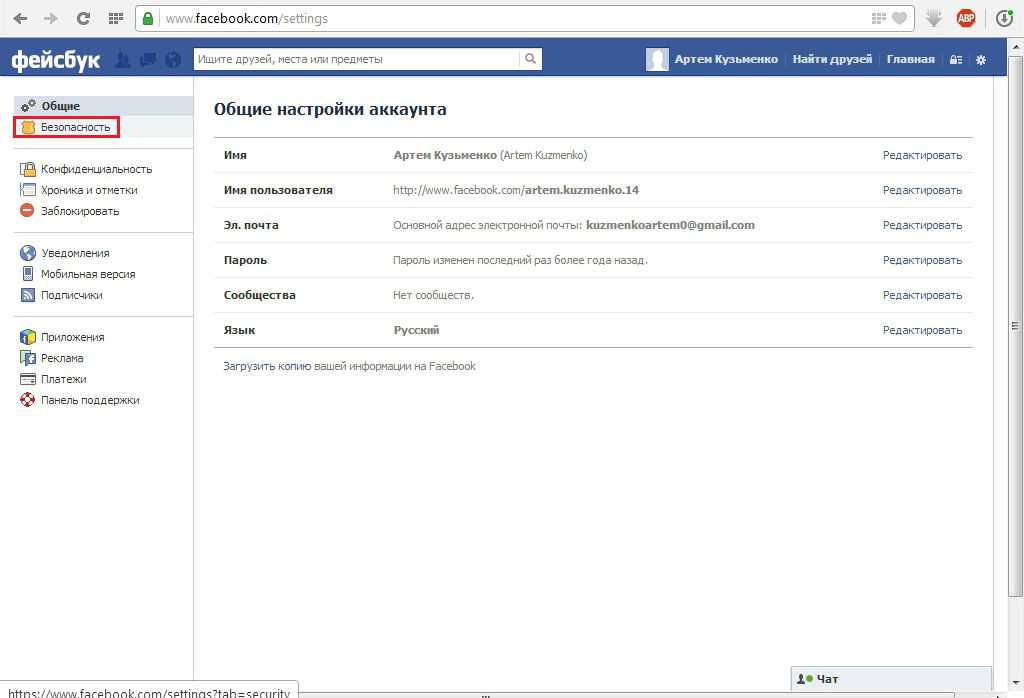 Вся информация сохраняется, и можно в любой момент зайти на страницу, активировав ее.
Вся информация сохраняется, и можно в любой момент зайти на страницу, активировав ее.
При деактивации профиль может видеть только владелец, однако некоторая информация, отправленная другим пользователям, все еще остается доступной. Контакты видят имя деактивированной учетной записи в списке друзей.
При временном скрытии все еще существует возможность пользоваться мессенджером, кроме того, пользователи будут видеть фото аккаунта в переписке, а также смогут найти вас по имени для отправки сообщения.
Для деактивации на Facebook выполняется следующее:
- Нажать на значок «Меню» в верхнем углу.
- Перейти в «Settings», затем – «Your information».
- Кликнуть на «Deactivation and deletion».
- Выбрать «Deactivation», затем – «Go to removal».
- Выполнить инструкцию (по желанию скачать фото и оставить мессенджер).
Чтобы вернуть аккаунт, достаточно совершить вход в него. Нужно будет подтвердить действие по электронной почте или номеру телефона, которые использовались при регистрации. При входе видно, что информация на месте и история мессенджера не была очищена.
При входе видно, что информация на месте и история мессенджера не была очищена.
Действие нужно подтвердить по электронной почте.
В чем разница между удалением профиля и страницы
При регистрации каждый пользователь получает профиль, который содержит общедоступную информацию о человеке, включая имя, год рождения, место проживания, фото. Профиль не может использоваться в коммерческих целях.
Страница же создается из учетной записи и не может существовать без нее. По параметрам она похожа на базовый аккаунт, но имеет дополнительные инструменты. Допускается создание нескольких страниц, а также их использование для рекламы и оплаты услуг.
При удалении профиля насовсем одновременно аннулируются все страницы. Управлять ими уже не будет возможности. Такая мера стирает данные о пользователе из этой социальной сети: ликвидируются все публикации, фото, переписки с друзьями.
«Фейсбук» принял меры, чтобы защитить пользователей от необдуманных решений. В течение 14 дней после полного удаления учетной записи ее можно восстановить, вернув все посты и переписки.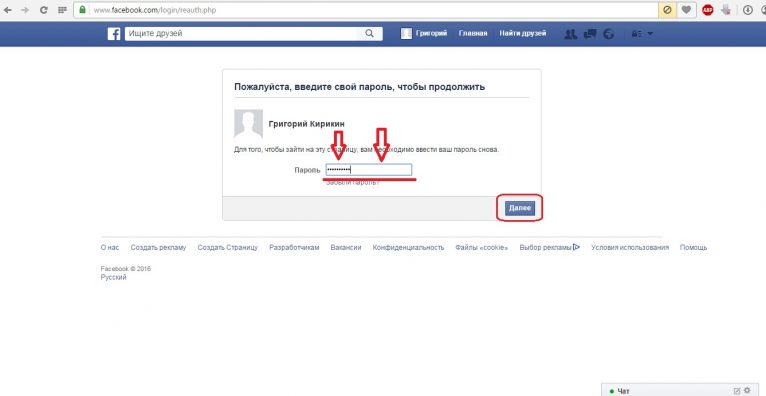
При стирании всей информации страницы профиль не страдает. Страницу можно деактивировать без восстановления или временно закрыть от просмотра другими пользователями. Подобный способ предполагает стирание данных отдельного элемента аккаунта и не влияет на него.
Удаление через телефон
На Андроид устройствах
Удалить страницу в фейсбук с телефона на андроиде, можно через приложение или через браузер. Версия приложения и андроида, на процесс уничтожения профиля никак не влияет. Приступим.
Через приложение Facebook
Зайдите в приложение и нажмите на меню (горизонтальные полоски) справа сверху. Тут нужно пролистать список вниз и выбрать «Настройка и конфиденциальность».
В открывшемся списке выбираем «Настройки». После этого попадаем в личные данные пользователя, где нужно будет пролистнуть список почти в самый низ и выбрать «Управление вашим аккаунтом и его информацией».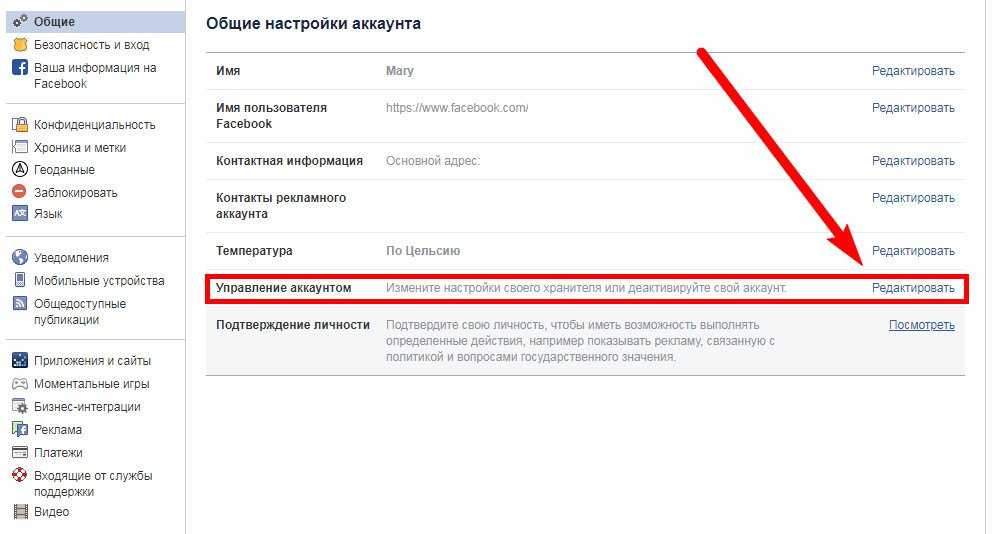
Далее выбираем «Удаление аккаунта». И видим предупреждения и описания.
Советую ознакомиться с информацией предложенной социальной сетью фейсбук.
Листаем снова вниз и жмем на синюю кнопку «Удалить аккаунт». Вводим пароль, и жмем по кнопке «Продолжить».
Снова жмем на «Удалить аккаунт». После этого увидим такое окошко, что время сеанса истекло. Вот и все.
Через любой браузер
Используя мобильный телефон, удалить или деактивировать учетную запись в facebook, можно не только через приложение но и через браузер.
Заходим в Фейсбук, и нажимаем на значок с тремя горизонтальными полосками, в правом верхнем углу. Пролистываем вниз и выбираем «Настройки».
А дальше, выполняем шаги, которые были описаны чуть выше, как в приложении.
На Iphone и Ipad
Удаление профиля с фейсбука на айфоне и айпаде происходит идентично процессу на андроид. Как с приложением, так и с браузером.
На Windows Phone
Так же как и процедура уничтожения на айфоне – ничем не отличается от андроида.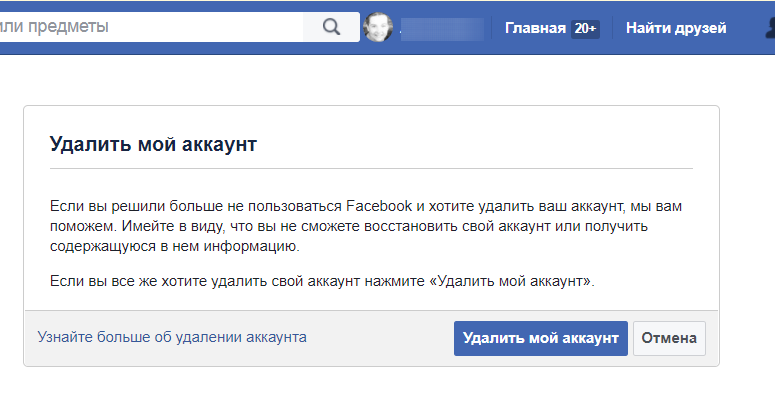
Вам будет интересно: Как пользоваться мультиметром пошаговая инструкция: виды приборов, варианты измерений
Удаление страницы через справочный центр
Предыдущие способы не помогли избавиться от страницы? Не переживайте, остался ещё один неплохой вариант. Его обычно используют для удаления аккаунтов родственников или друзей, которые самостоятельно войти в профиль уже не могут. Но что мешает нам использовать такой вариант лично для себя? Правильно, ничего! Тогда приступаем к инструкции:
- Открываем страницу справочного центра Facebook.
- Находим вкладку «Управление аккаунтом» и нажимаем по ней.
- В выпадающем меню выбираем «Деактивация или удаление аккаунта».
- Открывается страница с самыми популярными запросами в техническую поддержку. Кликаем по последнему вопросу.
- В тексте находим гиперссылку «Подайте заявку здесь» и переходим по ней.
- Заполняем необходимую информацию, такую как имя и фамилию, адрес электронной почты, ссылку на наш аккаунт и полное название профиля.

- В конце выбираем «Отправить».
Теперь только остаётся дождаться ответа от технической поддержки. А они его могут формировать на протяжении нескольких дней или даже недель. Так что запаситесь терпением!
Как удалить аккаунт в «Фейсбук»
Для удаления учетной записи потребуется полная браузерная версия «Фейсбука». Сделать это с мобильного (с айфона или Android), используя бесплатное официальное приложение, не получится. Но можно провести процедуру со смартфона, если заходить с браузера.
Удалить аккаунт можно с айфона или Android.
Есть 3 основных варианта удаления:
- с ПК;
- с телефона;
- если забыт пароль или нужно иметь дело с заблокированным аккаунтом.
Если пароль утрачен
Если пользователь забыл пароль и логин, перед удалением учетной записи их следует восстановить. Но нужно обязательно иметь доступ к почте или номеру мобильного, что использовались при регистрации.
Порядок действий следующий:
- На странице входа нажать «Forgot Account?».

- В открывшемся окне указать e-mail или номер телефона.
- Получить письмо на почту или код на телефон для восстановления.
После выполнения этих действий указывается новый пароль, который будет использоваться для входа. Если забыт логин, нужно посмотреть на URL в адресной строке, находясь на своей странице. Набор букв и цифр после «facebook.com/» и будет никнеймом. Если логин не устанавливался отдельно, для входа используется адрес электронной почты или номер телефона.
С телефона
С приложения нельзя провести полное удаление, но можно скрыть доступ к информации и провести деактивацию. Такой вариант подойдет, если нужно срочно ограничить доступ к своему профилю. После деактивации при первой возможности можно зайти с компьютера и провести удаление аккаунта.
В приложении можно только деактивировать аккаунт.
Деактивация учетной записи с приложения на мобильном выполняется следующим образом:
- Зайти в приложение.
- Кликнуть на значок в виде трех полосок в углу страницы.

- Выбрать «Settings», затем – «Account settings».
- Кликнуть по «Security».
- Выбрать «Deactivation and Deletion», после чего – «Deactivation».
После этих действий доступ к профилю будет ограничен. Провести полное удаление с мобильного можно, если использовать браузерную версию «Фейсбука». Порядок действий будет таким же, как и с компьютера.
В компьютере
Для удаления аккаунта с ПК выполняются следующие действия:
- Зайти в «Фейсбук».
- Перейти по ссылке facebook.com/help/delete_account.
- Откроется окно, в котором нужно нажать «Delete my account».
- Ввести пароль и капчу, кликнуть «ОК».
Это можно провести и через настройки. Нужно выбрать «Настройки аккаунта», затем – «Деактивация и удаление», после чего – «Удаление». «Фейсбук» предложит скачать данные профиля, т.к. после полного удаления они будут недоступны.
После выполнения всех действий дается 14 дней до полной очистки информации. После 2 недель аккаунт полностью удаляется без возможности восстановления.
Как удалить бизнес страницу
Чтобы стереть бизнес страницу компании в фейсбук, следуйте инструкции:
- Зайти на нее. Найти над банером вкладки «Действия», «Настройки» и т.д.
- Зайти в «Настройки».
- Потом в самом низу справа, в столбце нажмите «Удалить страницу».
- После этого жмем редактировать и удаляем ее.
Полное удаление страницы
Вот теперь, когда архив с данными сохранен, можно спокойно переходить к полному удалению страницы. Для этого выполним следующие действия:
- Открываем дополнительное меню, нажав по значку стрелки возле изображения профиля.
- В появившемся окошке выбираем «Настройки и конфиденциальность», а затем ещё раз «Настройки».

- Открывается специальная страница, с которой мы начинали создавать копию в предыдущем этапе. Только теперь нас интересует строка «Деактивация и удаление». Находим её и нажимаем «Посмотреть».
- Ставим галочку в пункте «Безвозвратное удаление аккаунта». Далее кликаем «Продолжить с удалением аккаунта».
- Внимательно просматриваем уведомление от системы и нажимаем «Удалить аккаунт».
- Подтверждаем действие.
После последнего действия начнется процедура удаления страницы. Однако она занимает определенное количество времени, поэтому если вы передумаете, то в течение месяца без труда сможете вернуть аккаунт.
Как удалить аккаунт в фейсбуке целиком
Если вы точно решили, что он вам больше не понадобится, равно как и Messenger (уходить — так уходить), то вместо деактивации аккаунта, которая еще оставляет возможность все откатить, вам будет предпочтительнее удалить аккаунт целиком, без возможности восстановления.
Из веб-версии
Таким же образом, как и при деактивации, заходите в общие настройки Facebook, но с вкладки «Общие» переходите на «Ваша информация на Facebook».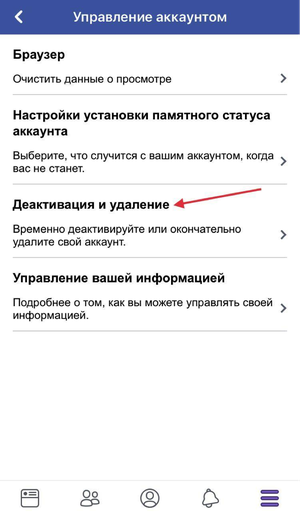 Здесь же можно запросить архив всей информации для скачивания к себе на компьютер, если аккаунт вам точно не жалко, а вот все те сотни фотографий, записей, заметок и комментариев — жаль. Соцсеть создаст вам архив всех этих данных, который можно будет выкачать перед удалением аккаунта.
Здесь же можно запросить архив всей информации для скачивания к себе на компьютер, если аккаунт вам точно не жалко, а вот все те сотни фотографий, записей, заметок и комментариев — жаль. Соцсеть создаст вам архив всех этих данных, который можно будет выкачать перед удалением аккаунта.
На странице удаления вам еще разок предложат на всякий случай деактивировать аккаунт вместо удаления, если вам нужен Messenger, а также скачать архив с загруженной вами информацией.
Файл с данными вы потом сможете разархивировать у себя и убедиться, что сохранилось на самом деле все — от ваших сохраненных объектов и ссылок и информации об аккаунте до всех фотографий (учитывая иерархию вложенности ваших альбомов) и отметок «Нравится» и списка друзей на момент удаления аккаунта.
Если вы точно все обдумали и решили удалить аккаунт безвозвратно, останется нажать соответствующую кнопку и ввести потом пароль от учетной записи для подтверждения.
Если вдруг передумаете насчет удаления уже после удаления (да, такое тоже бывает), то у вас будет 30 дней на то, чтобы восстановить аккаунт, надо будет просто залогиниться в него и нажать «Отменить удаление» на появившейся после входа странице.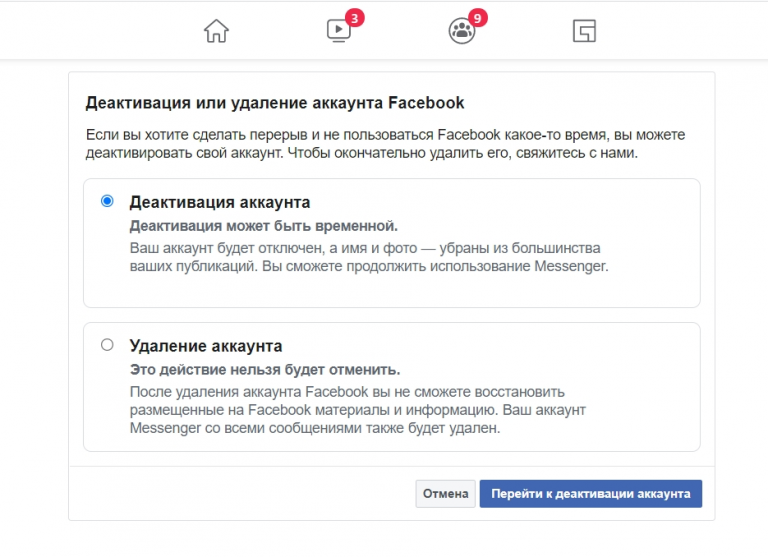
Ну а если в течение месяца после удаления вы так и не решили восстановить аккаунт, то сделать это после уже не получится.
С телефона
Все шаги аналогичны деактивации аккаунта, кроме финального — там надо будет просто выбрать «Удаление аккаунта» вместо «Деактивация аккаунта».
Это что касается удаления профиля, то есть личной страницы. Кроме этого, иногда возникает необходимость удалить страницу компании.
Как избавиться от бизнес-страницы
При удалении аккаунта убираются все страницы. Если нужно деактивировать только бизнес-страницу, выполняются другие действия. Существует ряд условий для проведения этой процедуры. Основное – все услуги должны быть оплачены. Если есть минусовый баланс, его нужно сначала закрыть.
Порядок удаления бизнес-страницы:
- Зайти на страницу и кликнуть вверху на «Settings».
- Выбрать «General», перейти по ссылке «Delete page» в самом низу.
- Кликнуть по «Permanently delete».
- Следовать простой инструкции.

Выполнять такие действия может только администратор страницы.
Как отключить аккаунт временно или деактивировать
Отключить профиль facebook временно, можно только в том случае, если после подачи заявки на удаление аккаунта, в течение двух недель, произвести вход в свою учетную запись и таким образом восстановить ее. Если на страничку не заходить более двух недель, то она полностью будет удалена.
Правильная деактивация профиля на определенное время возможна через настройки страницы.
Чем отличается деактивация от удаления
Деактивируя профиль, его можно в любое время восстановить. На период деактивации, пользователи в социальной сети не будут видеть вашу учетную запись и не смогут найти его. Видимыми останутся только отправленные сообщения.
Удаляя свой facebook, произвести восстановление доступа, можно осуществить будет только в течение 14 дней после подачи заявки. После восстановить учетную запись в facebook невозможно.
Но сообщения отправленные друзьям, по-прежнему будут сохранены в их истории переписок. Некоторые материалы, такие как записи, в журнале, могут сохраниться в базе данных, но без личных идентификаторов.
Некоторые материалы, такие как записи, в журнале, могут сохраниться в базе данных, но без личных идентификаторов.
Удаление страницы профиля, соответственные полное удаление всех Ваших данных, переписок, фото и всех следов Вашего прибывания в социальной сети Facebook.
Деактивация страницы Facebook с компьютера
Для деактивации профиля с компьютера, следуйте инструкции:
Произведите вход свой аккаунт в фейсбук, далее кликните на выпадающее меню (треугольник справа вверху) войдите в «Настройки».
В левом столбике выбрать «Общие». В списке выберите пункт «Управление аккаунтом».
Откроется подменю, в котором потребуется нажать на надпись «деактивировать аккаунт».
После чего, нужно ввести пароль и выбрав причину из списка кликните на кнопку «Деактивировать».
Во всплывающем окошке еще раз кликаем по кнопке «Деактивировать».
В результате Вас переадресует на страницу входа, а так же, увидите соответствующее окно, что “Ваш аккаунт деактивирован”, и для восстановления нужно войти, используя Ваш прежний электронный адрес и пароль соответственно.
Вам будет интересно: Какой воск для депиляции лучше: воск в картриджах, в гранулах, как расплавить и пользоваться
Деактивация страницы Facebook с телефона
Для деактивации профиля в Facebook с телефона нужно зайти в свою учетную запись через приложение. После необходимо следовать пошаговой инструкции:
На сайте найти значок трех полосок в правом верхнем углу. Здесь нужно выбрать «Настройки и конфиденциальность» и зайти в «Настройки».
В списке выбрать «Личная информация». Там выбрать пункт «Управление аккаунтом».
Вновь нужно давить на надпись «Деактивировать». В пустое поле ввести пароль и кликните «Продолжить».
После этого нужно выбрать причину деактивации и вновь давить на кнопку «Деактивировать», она находится внизу.
8. Готово.
Как удалить чужой аккаунт
Существует лишь один способ удаления чужого кабинета в фейсбук, а если точнее, то «блокировки аккаунта». Процесс блокировки профиля, по причине кончины пользователя или недееспособности.
Для этого перейдите по ссылке: https://www.facebook.com/help/contact/228813257197480
И ведите свое имя и фамилию, веб-адрес человека, который недееспособен и привязанный к профилю электронный адрес.
После отправки заявки, с вами свяжется модераторы сайта, которые попросят у вас официальный документ, свидетельствующий о смерти или же другом происшествии.
Как удалить группу в Facebook
Для удаления страницы группы следуйте пошаговой инструкции:
- В левом блоке в списке найти пункт «Группы».
- Кликнуть на «Участники»
- Нажать рядом с каждым участником группы на значок «три точки» и выбрать «Удалить из группы».
- После этого напротив своего имени, выберите пункт «Покинуть группу».
Примечание: Группа, созданная другим участником, не может быть стерта администратором, пока создатель не покинет группу.
Как удалить учетную запись Facebook
За последние годы репутация Facebook несколько раз пострадала, и большую роль сыграли конфиденциальность и дезинформация. Если вы потеряли доверие к сайту или просто больше не входите в систему, вот как удалить свою учетную запись Facebook.
Если вы потеряли доверие к сайту или просто больше не входите в систему, вот как удалить свою учетную запись Facebook.
Есть два варианта закрытия вашей учетной записи Facebook — удаление и деактивация.
В этом руководстве мы проведем вас через процесс безвозвратного удаления вашей учетной записи. Однако, если вы просто хотите сделать небольшой перерыв, прокрутите страницу вниз, чтобы узнать больше о деактивации.
Важно отметить, что удаление вашей учетной записи приведет к удалению всех ваших сообщений, фотографий, видео и страниц, которыми вы управляете, а также любых покупок и достижений Oculus.
Вы также больше не сможете использовать Messenger, и все приложения, которые вы использовали с входом через Facebook (например, Spotify или Pinterest), необходимо будет восстановить на этих веб-сайтах.
Если вы смирились со всем этим, выполните следующие действия, чтобы навсегда удалить свою учетную запись Facebook.
Что вам понадобится:- Аккаунт Facebook, вам больше не хотите
- Откройте настройки Facebook
- Перейти к своему Facebook.

- Выберите «Удалить учетную запись»
- Введите пароль для подтверждения0019
Мы будем использовать скриншоты из настольной браузерной версии Facebook, но вы также можете сделать это на своем телефоне.
Шаг
2Щелкните стрелку в правом верхнем углу
Это должно показать вам раскрывающееся меню с настройками вашей учетной записи.
Шаг
3Выберите Настройки и конфиденциальность
Значок будет выглядеть как шестеренка.
Шаг
4Выберите Настройки
Или щелкните значок шестеренки еще раз.
Шаг
5Вкладка будет в левой части страницы.
Шаг
6Выберите «Деактивация и удаление»
На этом этапе вы также можете загрузить копию своих данных.
Шаг
7Выберите Удалить учетную запись и перейдите к удалению учетной записи
Кроме того, вы можете деактивировать свою учетную запись на этом этапе.
 Деактивация временно отключит вашу учетную запись, но вы по-прежнему сможете использовать Messenger и восстановить учетную запись позже.
Деактивация временно отключит вашу учетную запись, но вы по-прежнему сможете использовать Messenger и восстановить учетную запись позже.Шаг
8Щелкните Удалить учетную запись
Это ваш последний шанс загрузить или перенести любые данные вашей учетной записи.
Шаг
9Введите пароль и нажмите Продолжить
Вот оно! Вы навсегда удалили свою учетную запись Facebook.
Устранение неполадок
Могу ли я временно удалить свою учетную запись?
Если вы просто хотите отдохнуть от Facebook или хотите использовать Messenger, но не хотите, чтобы люди посещали ваш профиль, есть возможность деактивировать свою учетную запись. Вы по-прежнему сможете использовать вход через Facebook для доступа к таким приложениям, как Spotify и Pinterest, но больше не сможете входить в гарнитуры Oculus (теперь Meta).
Чтобы временно деактивировать свою учетную запись, просто выберите «Деактивировать учетную запись» на шаге 7. Затем вы сможете вернуться, когда захотите.
Затем вы сможете вернуться, когда захотите.
Что, если я передумаю?
Если вы удалили свою учетную запись и передумали в течение 30 дней, вы можете отменить процесс и восстановить свою учетную запись. Однако, если прошло 30 дней, вам не повезло, и вам нужно будет создать новую учетную запись.
Чтобы отменить удаление учетной записи, просто войдите в Facebook и нажмите «Отменить удаление».
Вам может понравиться…
Ханна присоединилась к Trusted Reviews в качестве штатного корреспондента в 2019 году после получения степени по английскому языку в Royal Holloway, Лондонский университет. Она также работала и училась в США, занимая должности …
Зачем доверять нашей журналистике?
Основанная в 2004 году, Trusted Reviews существует для того, чтобы давать нашим читателям исчерпывающие, непредвзятые и независимые советы о том, что покупать.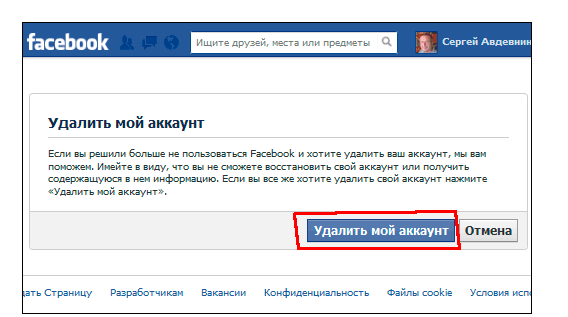
Сегодня у нас есть миллионы пользователей в месяц со всего мира, и мы оцениваем более 1000 продуктов в год.
Редакционная независимость
Редакционная независимость означает возможность вынести непредвзятое мнение о продукте или компании, избегая конфликта интересов. Чтобы это было возможно, каждый член редакции следует четкому кодексу поведения.
Профессиональное поведение
Мы также ожидаем от наших журналистов соблюдения четких этических норм в своей работе. Наши сотрудники должны стремиться к честности и точности во всем, что они делают. Мы следуем своду правил редакторов IPSO, чтобы поддерживать эти стандарты.
Как деактивировать или удалить Facebook Messenger
Содержание
- Почему вы должны удалить Facebook Messenger
- Как деактивировать Messenger
- Могу ли я удалить Messenger, не удаляя Facebook?
- Могу ли я деактивировать Messenger, не отключая Facebook?
- Как отключить Facebook Messenger
- Как удалить учетную запись Messenger
- Лучшие альтернативы Facebook Messenger
Почему вам следует удалить Facebook Messenger
Является ли Facebook Messenger приватным? Не совсем. Facebook Messenger содержит те же личные данные, что и Facebook, и они могут сохраняться даже после того, как вы деактивировали свою учетную запись Facebook. Вот еще несколько причин, по которым вам следует удалить Facebook Messenger:
Facebook Messenger содержит те же личные данные, что и Facebook, и они могут сохраняться даже после того, как вы деактивировали свою учетную запись Facebook. Вот еще несколько причин, по которым вам следует удалить Facebook Messenger:
- В прошлом Facebook сталкивался с массовыми утечками и нарушениями данных, поэтому ваши данные явно не в безопасности;
- Прибыль Facebook от сбора пользовательских данных и скандал с Cambridge Analytica обрушили курс акций Facebook и заставили пользователей опасаться за свою конфиденциальность;
- Facebook Messenger не является приватным. Он занимает низкое место в нашем списке приложений для безопасного обмена сообщениями, потому что отслеживает ваше поведение, не имеет параметра шифрования по умолчанию и не шифрует ваши прошлые разговоры. Более того, у него есть доступ к вашей камере, микрофону и контактам;
- Исходный код Messenger закрыт для независимой проверки, а его схема безопасности не задокументирована должным образом;
- Существует также множество приложений для обмена мгновенными сообщениями, ориентированных на конфиденциальность.

Как деактивировать Messenger
Теперь мы объясним, как деактивировать Messenger. Деактивировать Messenger просто. Однако, если ваша учетная запись Messenger связана с вашей учетной записью Facebook, вам придется сначала деактивировать свою учетную запись Facebook.
Следующие шаги по деактивации Messenger применимы как к платформам iOS, так и к Android:
1. Open Messenger;
2. Нажмите на свой профиль в верхнем левом углу;
3. Нажмите Настройки учетной записи ;
4. Выберите Владение учетной записью и контроль ;
5. Tap Деактивация и удаление ;
6. Выберите Деактивировать учетную запись , коснитесь Продолжить деактивацию учетной записи и следуйте инструкциям на экране. Просто имейте в виду, что это действие деактивирует вашу учетную запись Facebook, поскольку вы не можете деактивировать Messenger, не деактивировав Facebook.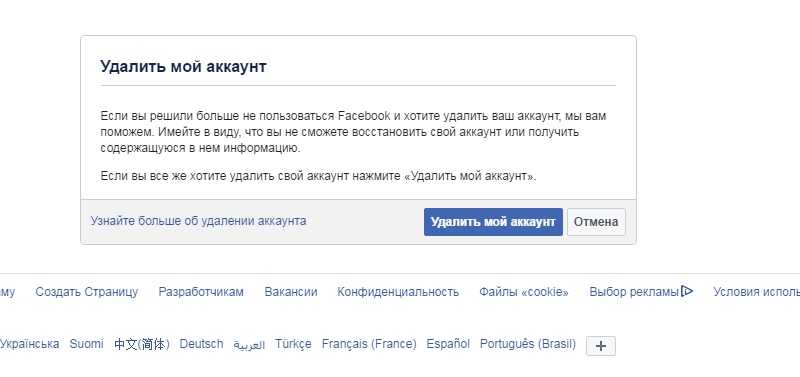
Теперь, когда вы деактивировали Facebook, давайте узнаем, как деактивировать Messenger:
1. Откройте Messenger;
2. Нажмите на свой профиль в верхнем левом углу;
3. Коснитесь Юридическая информация и политика ;
4. Коснитесь Деактивировать Messenger и следуйте инструкциям на экране.
Чтобы повторно активировать Facebook Messenger, войдите в систему, используя свое имя пользователя и пароль.
Деактивация вашей учетной записи Facebook не приведет к автоматической деактивации вашей учетной записи Messenger, поскольку приложение отделено от Facebook.
Так что же происходит, когда вы деактивируете Messenger? Если вы деактивируете свой Facebook Messenger, ваш профиль не будет отображаться в результатах поиска. Однако ваши сообщения и комментарии по-прежнему будут видны.
Итак, если вы деактивируете Facebook и Messenger, что произойдет с сообщениями? Что ж, все сообщения, которые вы отправили, по-прежнему будут видны другим. Если вы хотите, чтобы эти сообщения исчезали через определенное время, вы можете включить режим исчезновения, проведя пальцем вверх во время разговора.
Если вы хотите, чтобы эти сообщения исчезали через определенное время, вы можете включить режим исчезновения, проведя пальцем вверх во время разговора.
Связанные статьи
Могу ли я удалить Messenger, не удаляя Facebook?
Нет, это невозможно, если ваш Messenger привязан к вашей учетной записи Facebook.
Если вы используете автономную версию приложения, не привязанную к вашей учетной записи Facebook, вы можете деактивировать свою учетную запись Messenger, следуя пунктам, указанным выше, или просто удалить приложение.
Для того, чтобы удалить свою учетную запись Messenger, которая не привязана к вашей учетной записи Facebook, вам необходимо:
1. Нажмите на изображение своего профиля в левом верхнем углу;
2. Нажмите Настройки учетной записи ;
3. Прокрутите вниз и коснитесь Удалить свою учетную запись и информацию ;
4.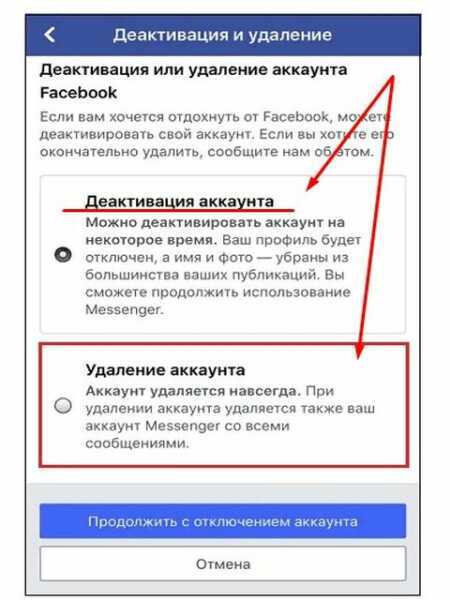 Введите свой пароль и нажмите Отправить .
Введите свой пароль и нажмите Отправить .
Могу ли я деактивировать Messenger, не отключая Facebook?
Если вам интересно, почему вы не можете деактивировать свой Messenger, скорее всего, это потому, что вы не деактивировали свою учетную запись Facebook заранее. Вы не можете деактивировать Facebook Messenger и сохранить свою учетную запись Facebook. Единственным решением было бы отключить чат, скрыв свой статус и отключив уведомления.
Как отключить Facebook Messenger
- Нажмите на изображение своего профиля в левом верхнем углу.
- Коснитесь Активный статус.
- Используйте переключатель в верхней части экрана, чтобы включить или выключить ваш активный статус.
Теперь вы будете отображаться как неактивные. Вы также можете отключить уведомления:
- Перейдя на Уведомления и звуки.
- Включить статус «Не беспокоить ».

Как удалить свою учетную запись Messenger
Теперь, когда вы уже узнали, как деактивировать Messenger, давайте посмотрим, как удалить свою учетную запись. Чтобы полностью удалить свою учетную запись Facebook Messenger на iPhone или Android, выполните следующие действия:
1. Коснитесь изображения своего профиля в левом верхнем углу;
2. Нажмите Настройки учетной записи ;
3. Выберите Владение учетной записью и контроль ;
4. Tap Деактивация и удаление ;
5. Выберите Удалить учетную запись , коснитесь Продолжить деактивацию учетной записи и следуйте инструкциям на экране. Просто имейте в виду, что это действие также удалит вашу учетную запись Facebook и удалит весь ваш контент Facebook и Messenger.
После начала процесса удаления вы не сможете повторно активировать свою учетную запись или получить любой контент, который вы добавили на Facebook.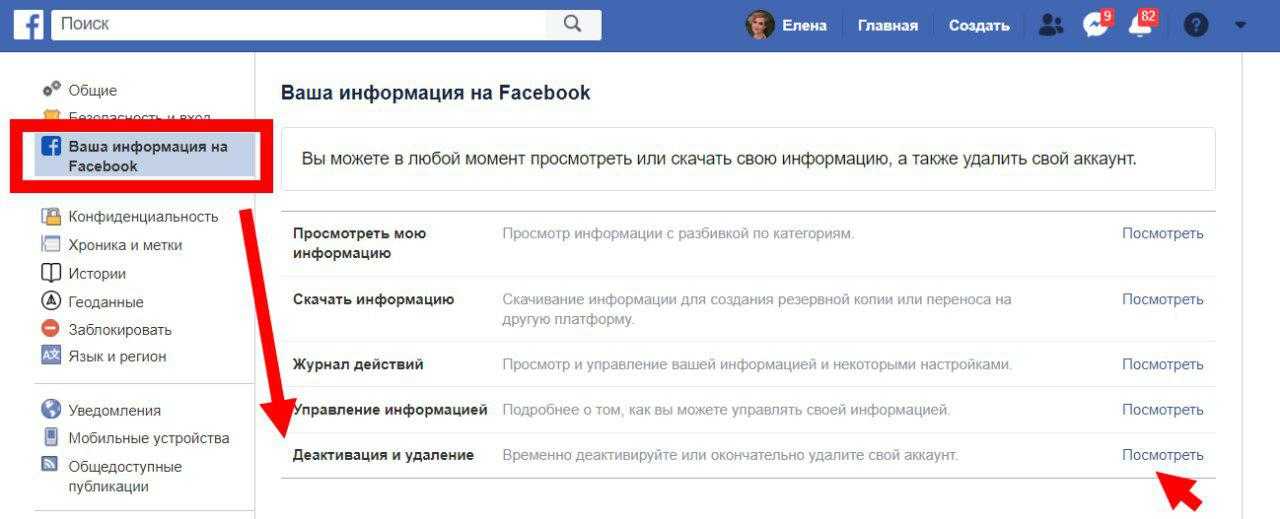 Однако перед удалением учетной записи вы можете загрузить свои фотографии и сообщения.
Однако перед удалением учетной записи вы можете загрузить свои фотографии и сообщения.
Выбор удаления Facebook Messenger — отличный первый шаг к обеспечению вашей конфиденциальности в социальных сетях. Однако, если вы используете какие-либо другие платформы, стоит ознакомиться с нашими советами по конфиденциальности в социальных сетях, чтобы узнать, как еще вы можете защитить свою социальную жизнь в Интернете, и узнать о других проблемах конфиденциальности в социальных сетях.
Лучшие альтернативы Facebook Messenger
- Signal — отличный выбор, если вам нужна надежная конфиденциальность и хорошая функциональность. Он предлагает SMS, видеозвонки, групповые звонки, обмен файлами и варианты исчезающих сообщений. Более того, Signal использует надежные протоколы шифрования, не хранит ваши данные и имеет открытый исходный код, поэтому сообщество постоянно пересматривает его код;
- Wickr — еще одно приложение для безопасного обмена сообщениями.
 Он автоматически удаляет ваши данные, поэтому вы можете быть уверены, что они не сохраняются. Кроме того, вам не нужен номер телефона или адрес электронной почты для регистрации. Это определенно лучшее решение с точки зрения конфиденциальности, хотя оно не так удобно для пользователя, как многие другие приложения;
Он автоматически удаляет ваши данные, поэтому вы можете быть уверены, что они не сохраняются. Кроме того, вам не нужен номер телефона или адрес электронной почты для регистрации. Это определенно лучшее решение с точки зрения конфиденциальности, хотя оно не так удобно для пользователя, как многие другие приложения; - Телеграмма. Хотя у приложения есть некоторые недостатки, оно все же лучше, чем Messenger. В нем есть исчезающие сообщения, простой в использовании интерфейс и шифрование. Однако последний не используется по умолчанию, поэтому обязательно включите его. Кроме того, он не с открытым исходным кодом, поэтому его код недоступен для публичного аудита.
Какое бы приложение для обмена сообщениями вы ни использовали, мы настоятельно рекомендуем вам использовать VPN. Он зашифрует ваш трафик, и вы все время будете общаться безопасно и конфиденциально.
Интернет-безопасность начинается одним щелчком мыши.
Оставайтесь в безопасности с ведущим в мире VPN
Получите NordVPN
Узнать больше
Также доступно в:
Дойч,
французский,
итальяно,
Нидерланды,
Португес Бразилейро,
日本語. и другие языки.
и другие языки.
Как удалить Facebook с iPhone или из Интернета
Если вы планируете сделать перерыв в Facebook или решили, что пора навсегда покинуть платформу, узнайте, как деактивировать или удалить Facebook, или наберите свои настройки конфиденциальности.
Содержание
- Как деактивировать или удалить Facebook
- Как навсегда удалить Facebook
- Что делает деактивация Facebook?
- Как удалить учетные записи Facebook в Интернете
- Как изменить настройки конфиденциальности
Существует несколько вариантов изменения способа использования Facebook. Во-первых, вы можете настроить и ужесточить настройки безопасности и конфиденциальности, если хотите продолжать использовать платформу.
В качестве альтернативы вы можете использовать временный или полупостоянный вариант деактивации вашей учетной записи, который приостанавливает ее действие и позволяет повторно активировать ее в будущем.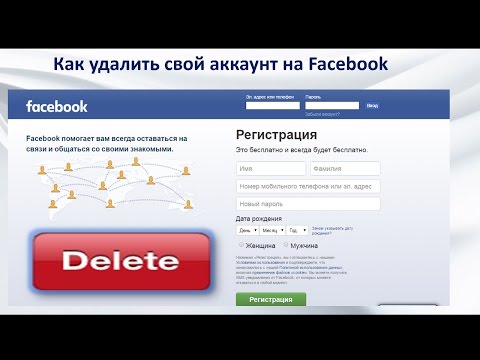
Наконец, вы можете навсегда удалить свою учетную запись Facebook. Мы рассмотрим, как выполнить все три ниже, перейдите к тому разделу, который вам нужен, если вы уверены в том, что хотите сделать. Вы можете использовать любой из этих вариантов на iPhone и iPad, а также в Интернете.
Поскольку удаление вашей учетной записи необратимо, вы можете загрузить копию своих данных Facebook. См. справочную страницу Facebook по этому вопросу здесь.
Как деактивировать или удалить Facebook
Как навсегда удалить Facebook
- Запустите приложение Facebook для iOS и коснитесь значка гамбургера (три линии) в правом нижнем углу
- Проведите вниз и нажмите Настройки и конфиденциальность , затем Настройки
- Tap Личная информация и информация об учетной записи
- Выберите Владение учетной записью и управление ею вверху
- Нажмите Деактивация и удаление > затем выберите Удалить аккаунт
- Следуйте инструкциям, чтобы удалить свою учетную запись
- Возможно, вы захотите загрузить копию своей информации с Facebook, найдите ссылку, чтобы сделать это, как показано ниже
- Также имейте в виду, что полное удаление Facebook приведет к удалению Messenger и всех сообщений.

- После удаления Facebook есть 30-дневный льготный период, чтобы передумать
Вот как выглядит этот процесс:
Что делает деактивация Facebook?
Вот как Facebook описывает деактивацию учетной записи:
Если вы деактивируете свою учетную запись, ваш профиль не будет виден другим людям на Facebook, и люди не смогут найти вас. Некоторая информация, например сообщения, которые вы отправили друзьям, может быть видна другим.
Подробнее об этом читайте на странице помощи Facebook. Кроме того, см. больше о разнице между деактивацией и удалением здесь.
Как удалить аккаунты Facebook в Интернете
- Посетите https://www.facebook.com/help/delete_account
- Войдите в систему, используя свои учетные данные, если необходимо
- Нажмите Удалить мою учетную запись
- Следуйте инструкциям, чтобы окончательно удалить свою учетную запись
Вот еще несколько важных сведений о том, что влечет за собой удаление вашей учетной записи:
Если с момента инициации удаления прошло менее 30 дней, вы можете отменить удаление своей учетной записи.
Через 30 дней ваша учетная запись и вся ваша информация будут безвозвратно удалены, и вы не сможете восстановить свою информацию.
С момента начала процесса удаления может пройти до 90 дней, прежде чем все опубликованные вами материалы будут удалены. Пока мы удаляем эту информацию, она недоступна для других пользователей Facebook.
Как изменить настройки конфиденциальности
- Откройте приложение Facebook iOS
- Нажмите на значок гамбургера (три линии) в правом нижнем углу
- Проведите пальцем вниз и коснитесь
- Просмотрите настройки, чтобы настроить их
Подробнее Учебники 9to5Mac:
- Как ввести логотип Apple на iPhone, iPad и Mac
- Что купить: новый iPad Air или 11-дюймовый iPad Pro?
- 7 вещей, которые нужно знать, чтобы использовать Apple Notes на iPhone в полной мере
- Где в США доступно 5G для iPhone?
FTC: Мы используем автоматические партнерские ссылки, приносящие доход.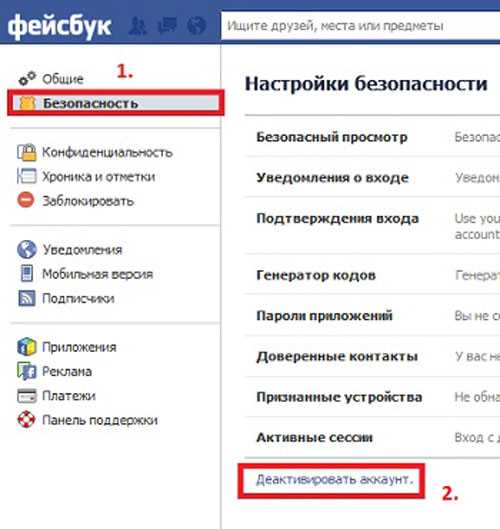

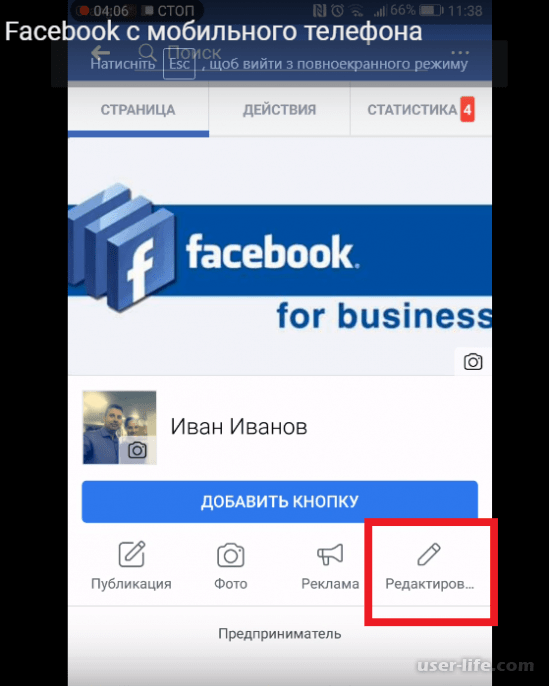
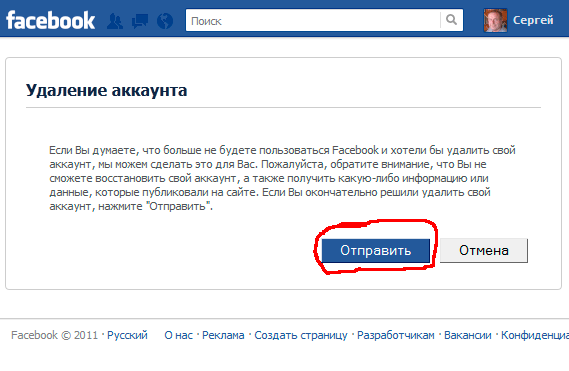
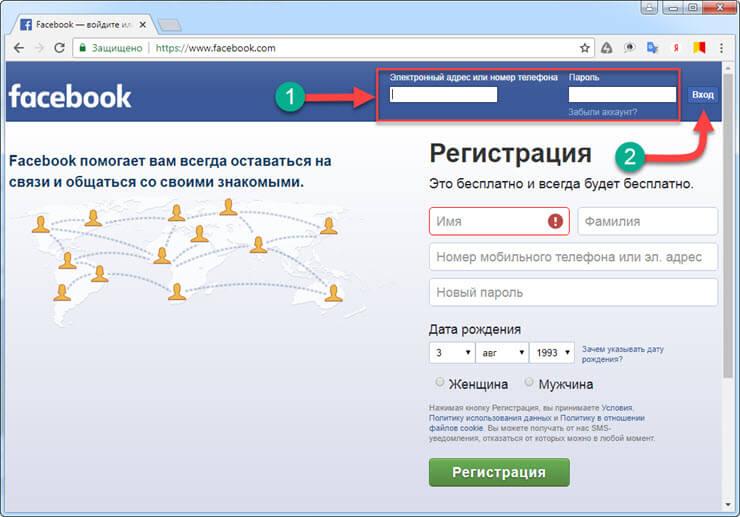 facebook.com/help
facebook.com/help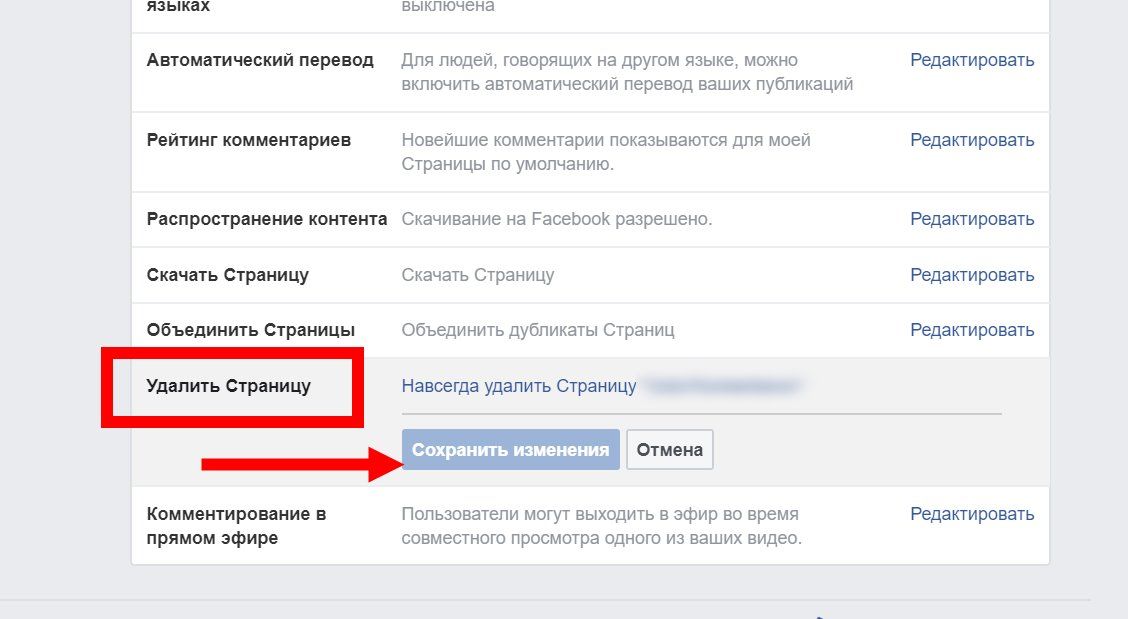 Пользователь сможет вернуться в любое время;
Пользователь сможет вернуться в любое время;
 Д.
Д.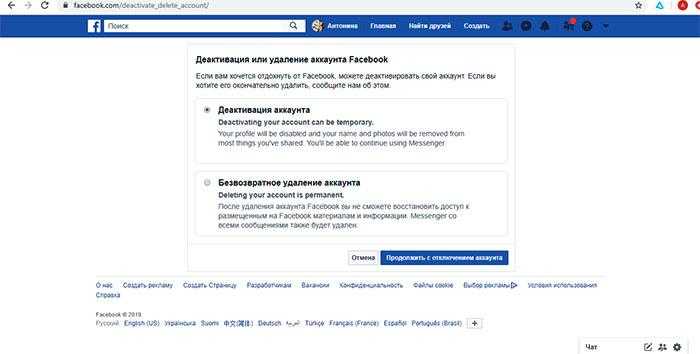
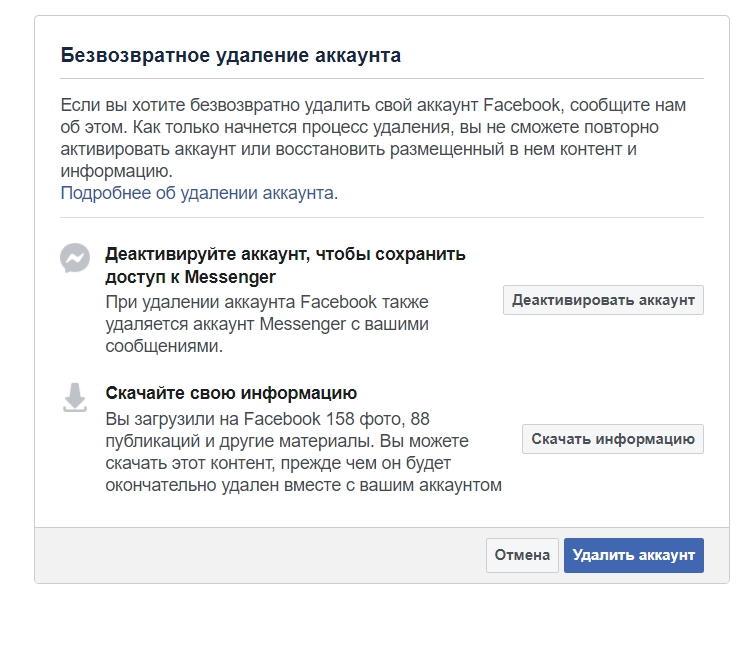
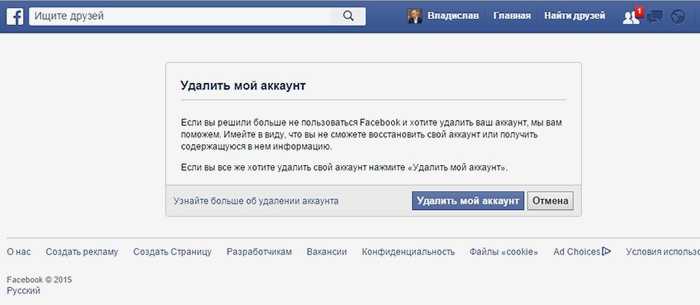

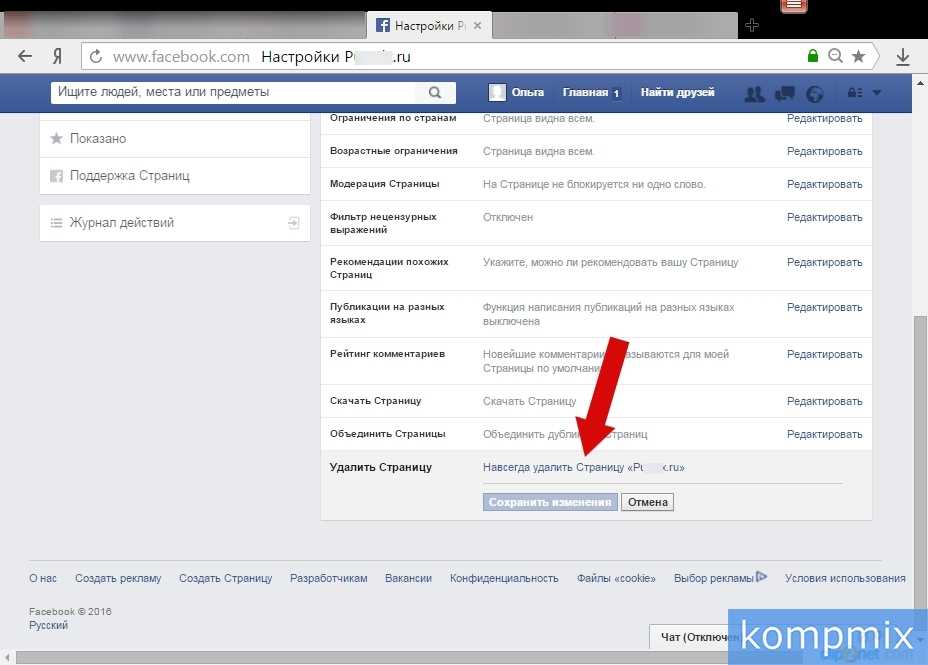
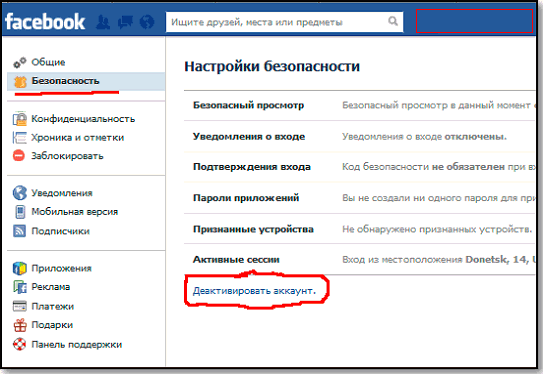
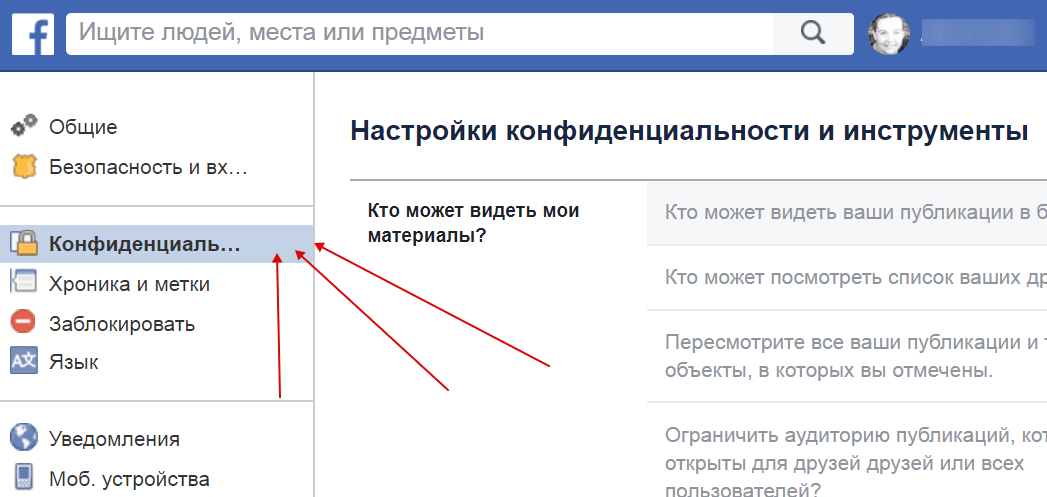 Деактивация временно отключит вашу учетную запись, но вы по-прежнему сможете использовать Messenger и восстановить учетную запись позже.
Деактивация временно отключит вашу учетную запись, но вы по-прежнему сможете использовать Messenger и восстановить учетную запись позже.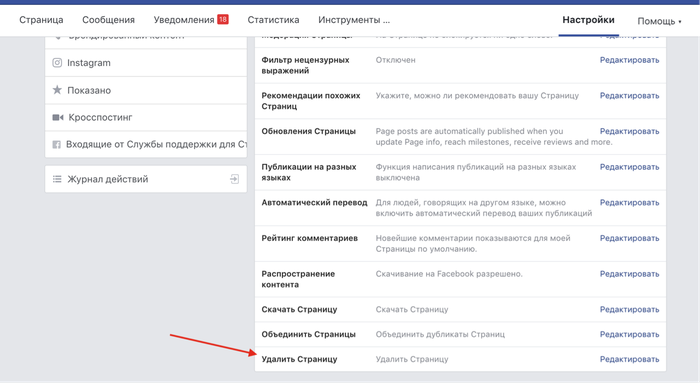

 Он автоматически удаляет ваши данные, поэтому вы можете быть уверены, что они не сохраняются. Кроме того, вам не нужен номер телефона или адрес электронной почты для регистрации. Это определенно лучшее решение с точки зрения конфиденциальности, хотя оно не так удобно для пользователя, как многие другие приложения;
Он автоматически удаляет ваши данные, поэтому вы можете быть уверены, что они не сохраняются. Кроме того, вам не нужен номер телефона или адрес электронной почты для регистрации. Это определенно лучшее решение с точки зрения конфиденциальности, хотя оно не так удобно для пользователя, как многие другие приложения;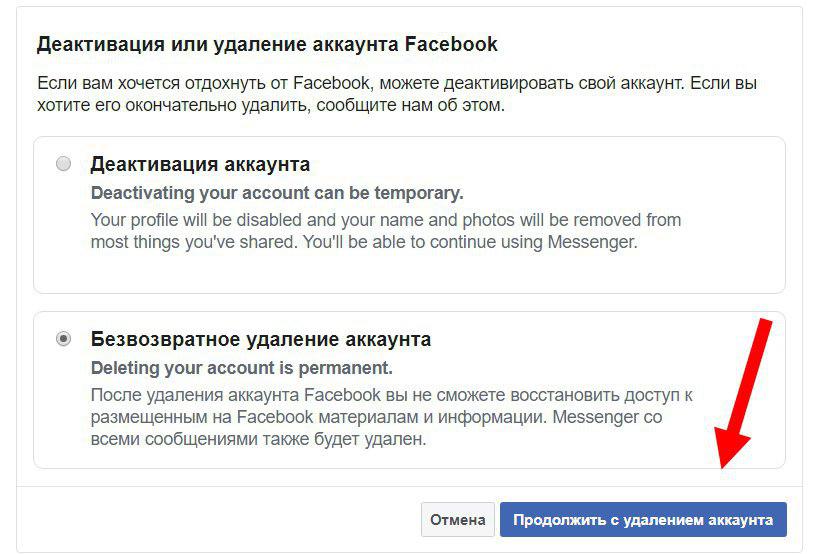
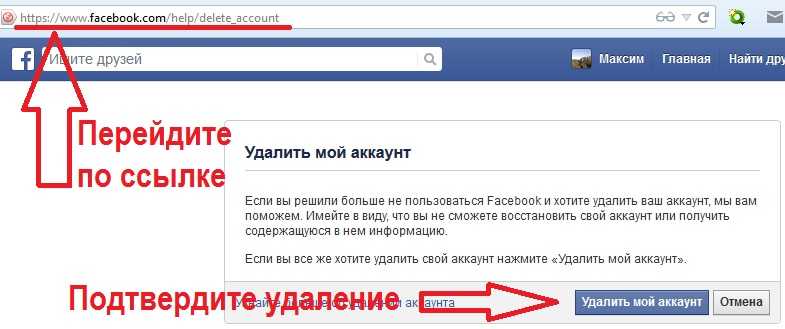 Через 30 дней ваша учетная запись и вся ваша информация будут безвозвратно удалены, и вы не сможете восстановить свою информацию.
Через 30 дней ваша учетная запись и вся ваша информация будут безвозвратно удалены, и вы не сможете восстановить свою информацию.